美图秀秀怎么更改照片背景颜色 如何用美图秀秀改变照片背景颜色
更新时间:2024-04-06 12:01:16作者:xtliu
美图秀秀作为一款颇受欢迎的照片编辑软件,其功能之一就是可以轻松改变照片的背景颜色,通过简单的操作,用户可以选择想要的背景颜色,然后将其应用到照片中,让照片看起来更加生动和吸引人。无论是想要增加一些色彩,还是想要调整照片的整体氛围,美图秀秀都能满足用户的需求,让照片焕发全新的魅力。
方法如下:
1.用美图秀秀打开图片,点击左侧的【抠图笔】,选择【自动抠图】。
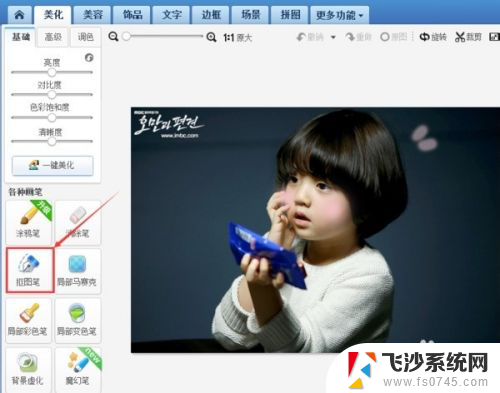
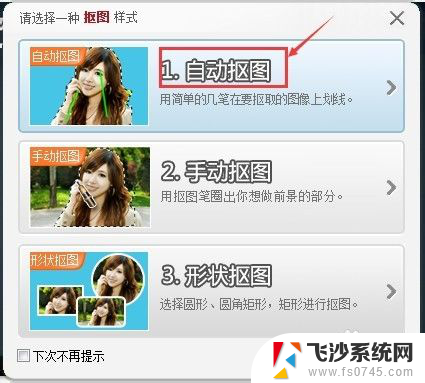
2.用笔随意点中人物部分,完成抠图。
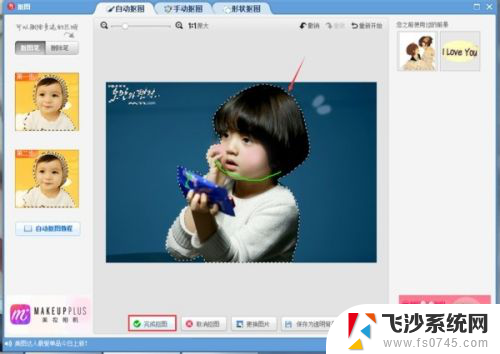
3.在弹出的页面中,点击右上角的背景设置。选中【图片】,改成红色,点击确定完成设置。(附上效果图)
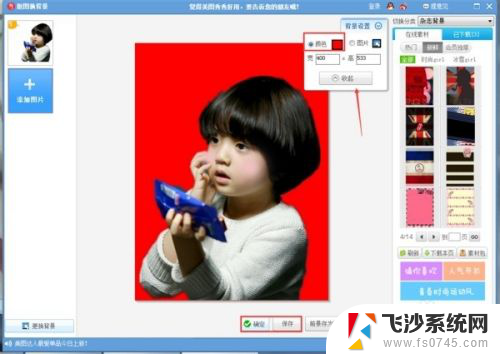

以上就是美图秀秀如何更改照片背景颜色的全部内容,有需要的用户可以按照以上步骤进行操作,希望对大家有所帮助。
- 上一篇: qq游戏如何多开 QQ游戏多开方法及步骤
- 下一篇: 文件夹显示内容 文件夹如何关闭文件内容预览
美图秀秀怎么更改照片背景颜色 如何用美图秀秀改变照片背景颜色相关教程
-
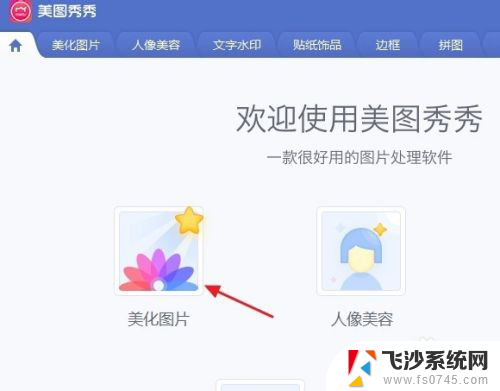 美图秀秀怎么换照片背景图 美图秀秀如何用镜像效果更改图片背景
美图秀秀怎么换照片背景图 美图秀秀如何用镜像效果更改图片背景2024-08-04
-
 图片怎么改背景颜色 怎样在照片中更换背景颜色
图片怎么改背景颜色 怎样在照片中更换背景颜色2024-05-08
-
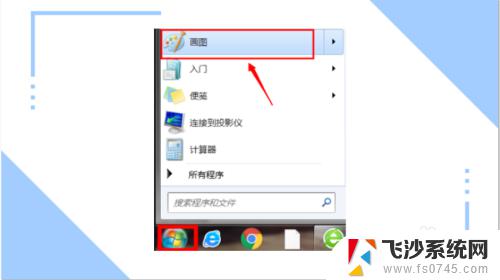 如何设置照片背景颜色 怎样在照片中更换背景颜色
如何设置照片背景颜色 怎样在照片中更换背景颜色2023-10-26
-
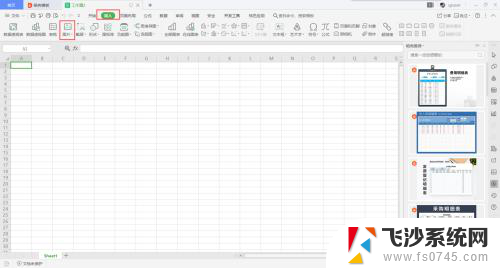 wps图片编辑怎么改背景颜色 WPS如何调整照片背景底色
wps图片编辑怎么改背景颜色 WPS如何调整照片背景底色2024-06-14
- 怎么更换照片背景图 照片背景颜色更换方法
- 怎么修改图片的背景颜色 照片编辑软件中如何更换背景颜色
- 手机修改证件照背景颜色 证件照背景颜色更换技巧
- 图片背景颜色怎么改成白色 使用画图工具将图片背景变为白色的方法
- word怎么改变背景颜色 如何在Word中更改文档背景颜色
- 用excel换照片底色 Excel如何改变照片的背景色
- 电脑开机总是进入安全模式 Windows 10如何解决重启电脑总是进入安全模式的问题
- 电脑文档位置怎么更改 文档存放位置修改方法
- 苹果13pro截屏有几种方法 iPhone13 Pro截屏操作步骤
- 华为无线耳机怎么连接手机蓝牙 华为无线蓝牙耳机手机连接方法
- 电脑如何硬盘分区合并 电脑硬盘分区合并注意事项
- 连接网络但是无法上网咋回事 电脑显示网络连接成功但无法上网
电脑教程推荐
- 1 如何屏蔽edge浏览器 Windows 10 如何禁用Microsoft Edge
- 2 如何调整微信声音大小 怎样调节微信提示音大小
- 3 怎样让笔记本风扇声音变小 如何减少笔记本风扇的噪音
- 4 word中的箭头符号怎么打 在Word中怎么输入箭头图标
- 5 笔记本电脑调节亮度不起作用了怎么回事? 笔记本电脑键盘亮度调节键失灵
- 6 笔记本关掉触摸板快捷键 笔记本触摸板关闭方法
- 7 word文档选项打勾方框怎么添加 Word中怎样插入一个可勾选的方框
- 8 宽带已经连接上但是无法上网 电脑显示网络连接成功但无法上网怎么解决
- 9 iphone怎么用数据线传输文件到电脑 iPhone 数据线 如何传输文件
- 10 电脑蓝屏0*000000f4 电脑蓝屏代码0X000000f4解决方法